Ha vissza szeretné állítani az Apple Watch gyári beállításait, de nem emlékszik Apple ID azonosítójára és jelszavára, akkor jó helyen jár útmutatásért! Ebben a cikkben megvitatjuk, hogyan állíthatja vissza az Apple Watch gyári beállításait Apple ID nélkül, és hogyan állíthatja vissza az Apple Watch gyári beállításait jelszó nélkül. Ebből a cikkből megtudhatja az Apple Watch Series 3 hardver visszaállítását és az Apple Watch gyári beállításainak visszaállítását is. Szóval, kezdjük!

Tartalomjegyzék
Az Apple Watch gyári alaphelyzetbe állítása Apple ID nélkül
Olvassa el ezt a cikket a végéig, hogy megtanulja azokat a lépéseket, amelyek bemutatják, hogyan lehet részletesen visszaállítani az Apple Watch gyári beállításait Apple ID nélkül, a képek segítségével a jobb megértés érdekében.
Hogyan lehet gyári alaphelyzetbe állítani az Apple Watch-ot Apple ID nélkül?
Ha meg szeretné tudni, hogyan állíthatja vissza az Apple Watch gyári beállításait Apple ID nélkül, vagy hogyan állíthatja vissza az Apple Watch gyári beállításait, kövesse az alábbi módszereket.
1. módszer: iPhone-on keresztül
Kövesse az alábbi lépéseket, hogy megismerkedjen az Apple Watch gyári alaphelyzetbe állításával Apple ID nélkül iPhone-on keresztül.
Megjegyzés: Amikor visszaállítja az Apple Watch gyári beállításait, minden adata és információja törlődik. Ezt tartsa szem előtt, mielőtt megtenné ezt a lépést. A gyári beállítások visszaállítása után mindent újra kell konfigurálnia, kezdve az Apple Watchon.
1. Először is helyezze közel egymáshoz az Apple Watch-ot és az iPhone-t.
2. Ezután nyissa meg a Néz alkalmazást iPhone-ján, és koppintson a My Watch fülre.
3. Felül érintse meg az Apple Watch-ot.

4. Most érintse meg az információs ikont az óra neve mellett.
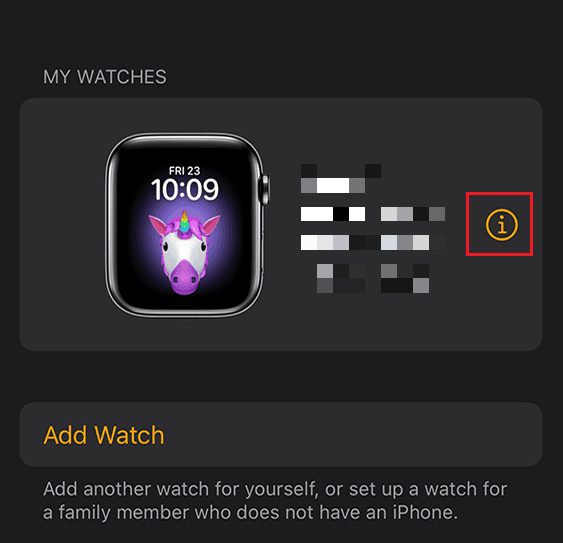
5. Érintse meg az Apple Watch párosításának megszüntetése lehetőséget.
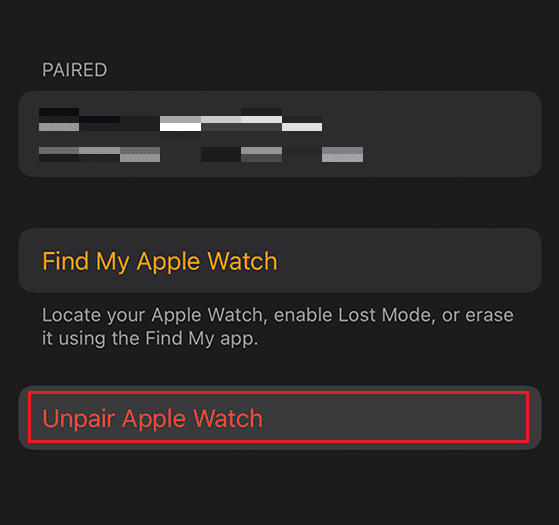
6. Ezután érintse meg ismét az Apple Watch párosításának megszüntetése opciót a felugró ablakban a megerősítéshez.
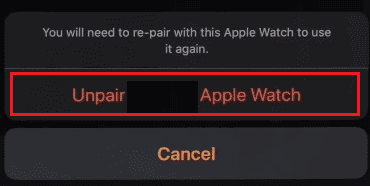
7. Adja meg Apple ID jelszavát, és érintse meg a Párosítás megszüntetése gombot a folyamat befejezéséhez.

8. Térjen vissza a My Watch menübe, és érintse meg az Általános elemet a listában.
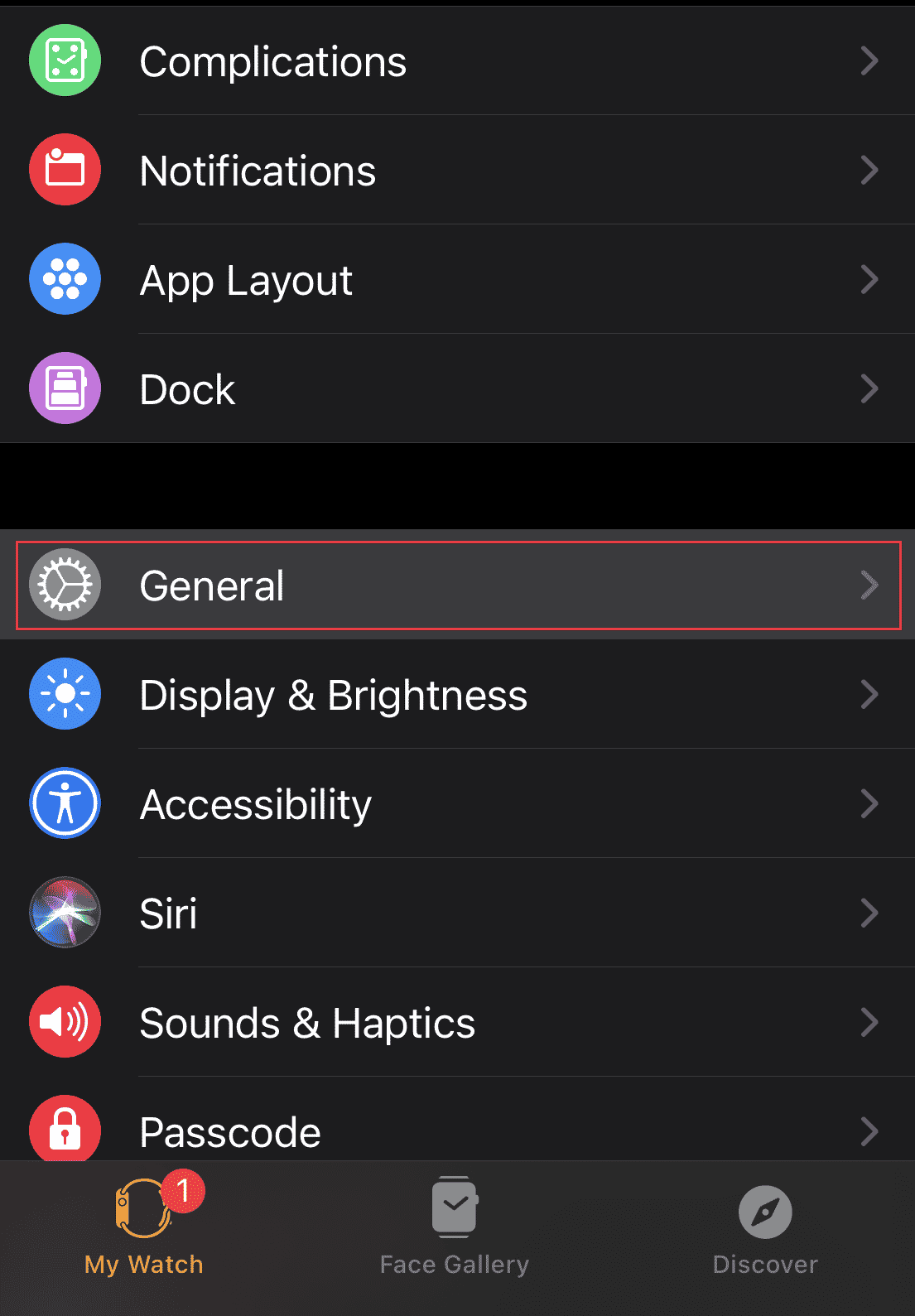
9. Csúsztassa lefelé az ujját, és érintse meg a Reset elemet.
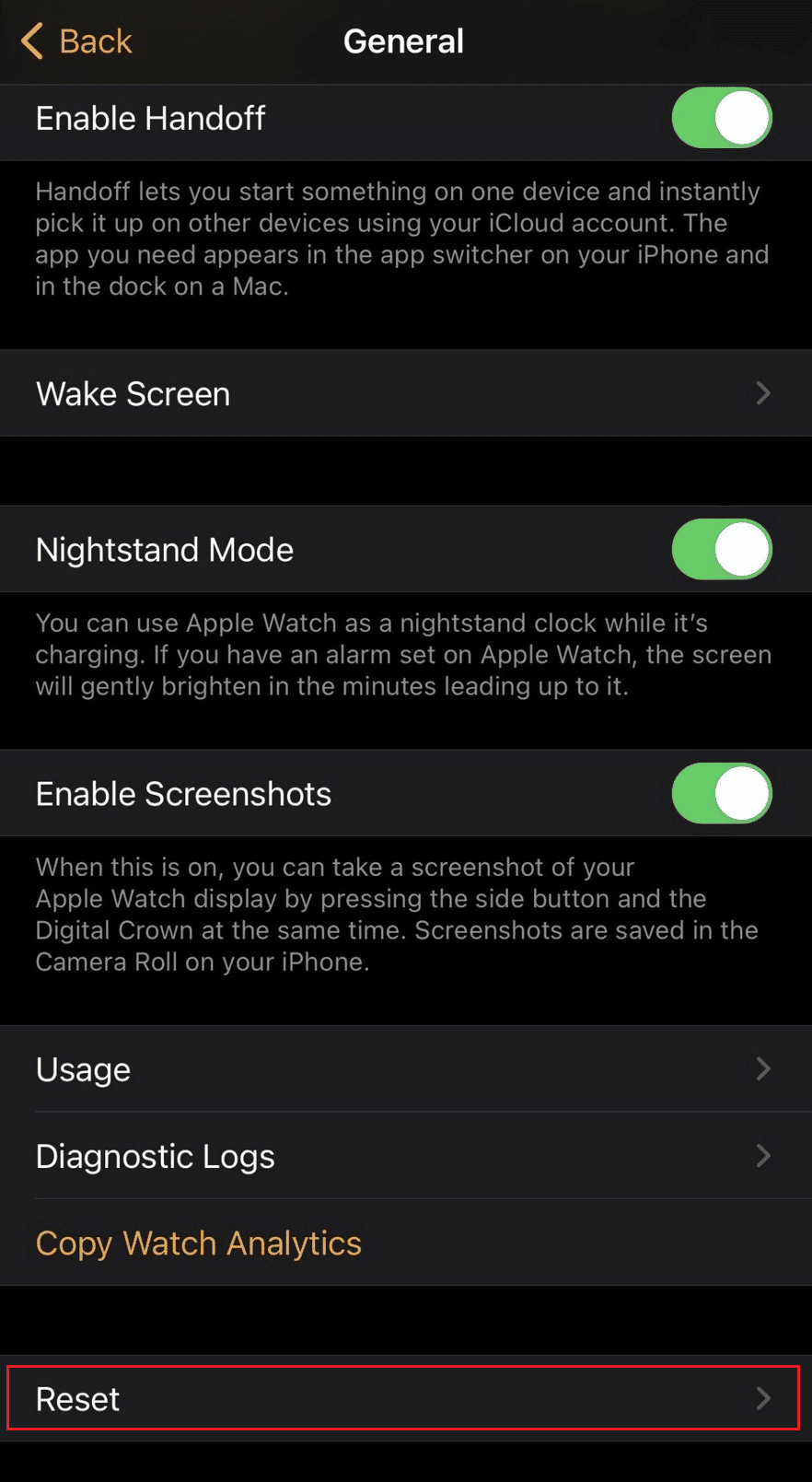
10. Ezután érintse meg az Apple Watch tartalom és beállítások törlése elemet, és erősítse meg a megjelenő felugró ablakokat.

11. Ugyanabban a Visszaállítás menüben érintse meg az Összes mobilcsomag eltávolítása elemet, és erősítse meg a következő utasításokat.
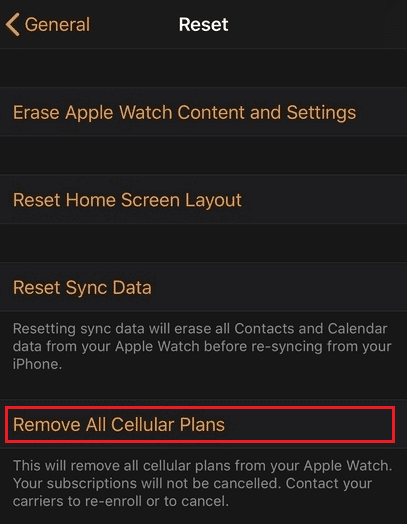
2. módszer: Apple Watchon keresztül
Ha nem tudja előhívni Apple ID-jét, az Apple Watch jelszavát is használhatja az óra alaphelyzetbe állításához. Az Apple Watch jelszó és az Apple ID különbözik. Ez a módszer az Apple Watch beépített funkcióján működik, amelyben nem kell az Apple Watch alkalmazást használnia iPhone-ján. Tehát a jelszó megadásával visszaállíthatja az Apple Watch gyári beállításait.
1. Érintse meg a Beállítások alkalmazást az Apple Watchon.
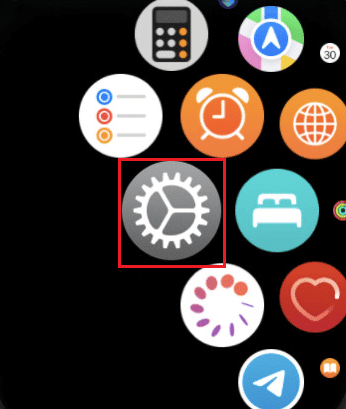
2. Érintse meg az Általános opciót.
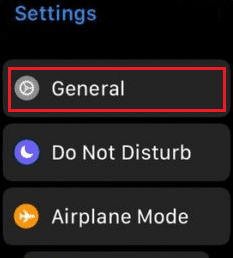
3. Érintse meg a Visszaállítás > Összes tartalom és beállítás törlése menüpontot.
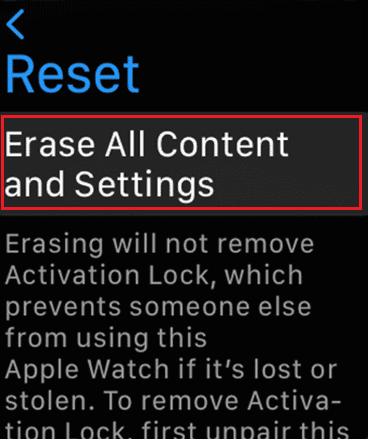
4. Ezután írja be a jelszót.
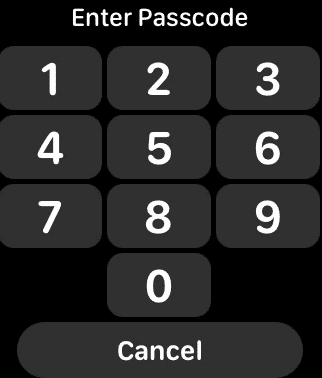
5. Végül érintse meg az Összes törlése lehetőséget az Apple Watch törléséhez vagy visszaállításához.
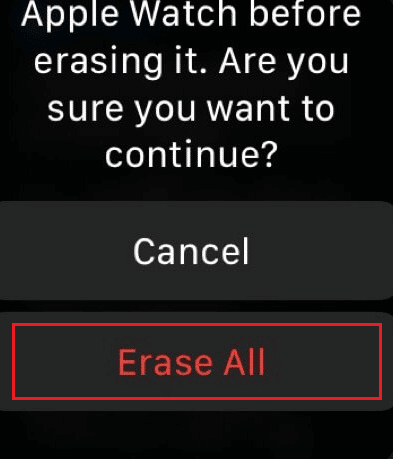
Hogyan állíthatom vissza az Apple Watch gyári beállításait jelszó nélkül?
Most, ha meg szeretné tanulni, hogyan állíthatja vissza az Apple Watch gyári beállításait jelszó nélkül, megteheti a megadott lépéseket követve.
Megjegyzés: A fenti lépések végrehajtása előtt csatlakoztassa az Apple Watch-ot a töltéshez, és tartsa bekapcsolva, amíg a következő folyamat be nem fejeződik.
1. Először nyomja meg és tartsa lenyomva az oldalsó gombot, amíg meg nem jelenik a Kikapcsolás menü.
2. Érintse meg és tartsa lenyomva a KIKAPCSOLÁS opciót
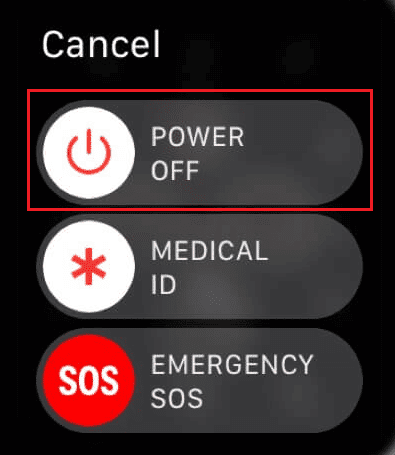
3. Ezután érintse meg a Minden tartalom és beállítás törlése gombot.

4. Érintse meg a zöld pipa ikont a visszaállítási folyamat megkezdéséhez.
Hogyan lehet alaphelyzetbe állítani az Apple Watch Series 3-at?
Az Apple Watch Series 3 hardver alaphelyzetbe állításának megismeréséhez kövesse az alábbi lépéseket.
1. módszer: Apple Watchon keresztül
Megjegyzés: A fenti lépések végrehajtása előtt csatlakoztassa az Apple Watch-ot a töltéshez, és tartsa bekapcsolva, amíg a következő folyamat be nem fejeződik.
1. Nyomja meg és tartsa lenyomva az Apple Watch oldalsó gombját.
2. A Kikapcsolás menüben érintse meg és tartsa lenyomva a KIKAPCSOLÁS opciót.
3. Érintse meg a Minden tartalom és beállítás törlése pontot.

4. Végül érintse meg a zöld pipa ikont.
Megkezdődik a hard reset folyamat. A friss Apple Watch megtekintéséhez várja meg, amíg a folyamat befejeződik.
2. módszer: iPhone-ról
Megjegyzés: Először is győződjön meg arról, hogy az Apple Watch Series 3 akkumulátora elegendően feltöltött. Ha nincs feltöltve, csatlakoztassa a töltőhöz.
1. Helyezze közel egymáshoz az Apple Watch-ot és az iPhone-t, és nyissa meg a Watch alkalmazást iPhone-ján.
2. Érintse meg a My Watch lapot, majd az Apple Watch-ot.

3. Érintse meg az információs ikont > Az Apple Watch párosításának megszüntetése.
4. Erősítse meg az előugró ablakot az Apple Watch párosításának megszüntetése opció ismételt megérintésével.
5. Ezután írja be az Apple ID jelszavát, és érintse meg a Párosítás megszüntetése elemet az Aktiválási zár kikapcsolásához.

6. A My Watch menüben érintse meg az Általános > Visszaállítás menüpontot.
7. Ezután érintse meg az Apple Watch tartalom és beállítások törlése elemet.

8. Erősítse meg a következő felugró ablakokat.
9. Térjen vissza a Visszaállítás menübe, és érintse meg az Összes mobilcsomag eltávolítása elemet
10. Végül erősítse meg a következő utasításokat a folyamat befejezéséhez.
***
Reméljük tehát, hogy megértette, hogyan állíthatja vissza az Apple Watch gyári beállításait Apple ID nélkül, a segítséget nyújtó részletes lépésekkel. Bármilyen más témával kapcsolatos kérdését vagy javaslatát felteheti nekünk, amelyről cikket szeretne készíteni. Dobja be őket az alábbi megjegyzések részbe, hogy tudjuk.

